- Συγγραφέας Lauren Nevill [email protected].
- Public 2023-12-16 18:50.
- Τελευταία τροποποίηση 2025-01-23 15:18.
Η αποστολή ενός εγγράφου μέσω του Διαδικτύου διαρκεί πολύ λιγότερο χρόνο από τη χρήση τακτικών υπηρεσιών ταχυδρομείου ή ταχυμεταφορών. Συν, είναι συνήθως φθηνότερο. Υπάρχουν διάφοροι τρόποι για να το κάνετε αυτό.
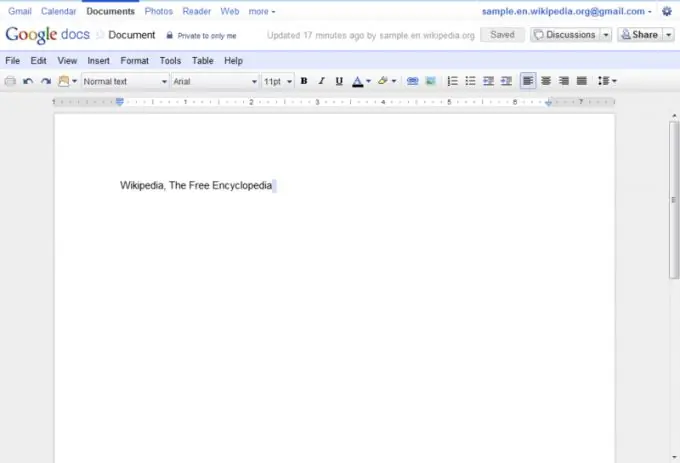
Οδηγίες
Βήμα 1
Ο πιο προφανής τρόπος για να στείλετε ένα ηλεκτρονικό έγγραφο μέσω του Διαδικτύου είναι μέσω ηλεκτρονικού ταχυδρομείου. Για να το κάνετε αυτό, χρησιμοποιήστε τη λειτουργία συνημμένου συνημμένου, η οποία είναι διαθέσιμη σε όλες σχεδόν τις σύγχρονες υπηρεσίες αλληλογραφίας. Συνδεθείτε στο γραμματοκιβώτιό σας χρησιμοποιώντας μια κανονική διεπαφή ιστού (όχι WAP ή PDA). Ξεκινήστε να συνθέτετε ένα νέο μήνυμα κάνοντας κλικ στον αντίστοιχο σύνδεσμο (μπορεί να έχει διαφορετικά ονόματα). Εισαγάγετε τη διεύθυνση, το θέμα και το συνοδευτικό κείμενο του παραλήπτη ως συνήθως. Στη συνέχεια, κάντε κλικ στο ειδικό κουμπί για να επισυνάψετε το αρχείο (μπορεί επίσης να κληθεί διαφορετικά). Επιλέξτε το φάκελο στον οποίο βρίσκεται το αρχείο και μετά το ίδιο το αρχείο. Μετά από αυτό, κάντε κλικ σε ένα άλλο κουμπί που έχει σχεδιαστεί για να επισυνάψετε το επιλεγμένο αρχείο. Εάν δεν υπάρχει τέτοιο κουμπί, το επιλεγμένο αρχείο θα επισυναφθεί αυτόματα κατά τη στιγμή της αποστολής. Επιλέξτε και επισυνάψτε περισσότερα αρχεία όπως απαιτείται. Στη συνέχεια, στείλτε ένα μήνυμα.
Βήμα 2
Στείλτε μεγαλύτερα ηλεκτρονικά έγγραφα (για παράδειγμα, οδηγίες που περιέχουν αρκετές εκατοντάδες σελίδες) μέσω των λεγόμενων υπηρεσιών κοινής χρήσης αρχείων. Ανεβάστε το αρχείο σε οποιονδήποτε από αυτούς τους διακομιστές, μετά τον οποίο θα λάβετε έναν ειδικό μακρύ σύνδεσμο. Στείλτε αυτόν τον σύνδεσμο στον παραλήπτη στο σώμα ενός μηνύματος email. Εάν είναι απαραίτητο, εξηγήστε στον παραλήπτη ότι πρέπει, ακολουθώντας αυτόν τον σύνδεσμο, να κάνει κλικ στο κουμπί για δωρεάν λήψη με παύση. Ενώ διαρκεί η παύση, μπορεί να δει άλλους ιστότοπους στις γειτονικές καρτέλες του προγράμματος περιήγησης. Στη συνέχεια θα εμφανιστεί ένα άλλο κουμπί, κάνοντας κλικ πάνω του, ο παραλήπτης μπορεί να κατεβάσει το αρχείο. Αν θέλετε, στείλτε το σύνδεσμο όχι μέσω email, αλλά μέσω της υπηρεσίας ανταλλαγής άμεσων μηνυμάτων, ή ακόμη και υπαγορεύστε μέσω τηλεφώνου (αλλά μην κάνετε λάθος κανένα σημάδι).
Βήμα 3
Ο τρίτος τρόπος μεταφοράς ενός ηλεκτρονικού εγγράφου είναι να το ανεβάσετε στην υπηρεσία Εγγράφων Google. Για να το κάνετε αυτό, δημιουργήστε έναν νέο λογαριασμό στο Gmail ή χρησιμοποιήστε έναν υπάρχοντα. Συνδεθείτε με τον κατάλληλο συνδυασμό ονόματος χρήστη και κωδικού πρόσβασης στην υπηρεσία Εγγράφων Google χρησιμοποιώντας οποιοδήποτε συμβατό πρόγραμμα περιήγησης. Δημιουργήστε ένα νέο έγγραφο ή ανεβάστε ένα έτοιμο σε ODT, DOC ή άλλη μορφή που υποστηρίζεται από το σύστημα. Στη συνέχεια, στείλτε έναν σύνδεσμο προς αυτόν στον παραλήπτη με οποιονδήποτε τρόπο. Εάν θέλετε να βλέπουν απλώς το έγγραφο, να το δημοσιεύουν και, στη συνέχεια, ο παραλήπτης δεν χρειάζεται καν να εγγραφεί στο Gmail. Εάν είναι απαραίτητο να παρέχετε τη δυνατότητα από κοινού επεξεργασίας του εγγράφου, ζητήστε από τον παραλήπτη να εγγραφεί και να σας πει την σύνδεση. Μετά από αυτό, επιτρέψτε στο χρήστη με τα κατάλληλα στοιχεία σύνδεσης να προβάλλει και να επεξεργαστεί αυτό το έγγραφο.






